2022 İçin En İyi 6 Google Fotoğraflar WordPress Eklentisi (Çoğunlukla Ücretsiz)
Yayınlanan: 2022-07-02Web siteniz için en iyi Google Foto WordPress eklentilerini mi arıyorsunuz? Eğer öyleyse, o zaman doğru yerdesiniz.
Google Fotoğraflarınızda , WordPress blogunuzda veya web sitenizde görüntülemek istediğiniz çok sayıda çarpıcı fotoğraf albümünüz olabilir. Bunun için web sitenizde Google Foto WordPress eklentilerini kullanmanız gerekiyor.
Bu nedenle, bu makalede size şu anda piyasada bulunan en iyi Google Foto WordPress eklentilerinden bazılarını göstereceğiz.
Öyleyse başlayalım!
Neden Bir Google Fotoğraflar WordPress Eklentisine İhtiyacınız Var?
Google Fotoğraflar, Google tarafından sunulan bir fotoğraf depolama ve paylaşım platformudur . Gmail, Google Drive, Meet vb. gibi Google hesabınızla kullanabileceğiniz birçok uygulamadan biridir. Google Fotoğraflar, fotoğraflarınızı Google tarafından sağlanan bulut alanında senkronize etmek ve depolamak için kullanışlıdır.
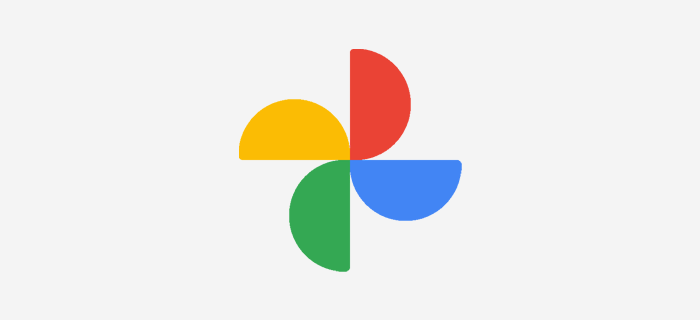
Google Fotoğraflar uygulamanızda çok sayıda fotoğrafınız ve albümünüz varsa ve bunları web sitenizde veya blogunuzda görüntülemek istiyorsanız , bunun için bir eklentiye ihtiyacınız var. İşte o zaman WordPress Google Fotoğraflar galerisi eklentileri işe yarar.
Google Fotoğraflar eklentileri, tüm resimlerinizi doğrudan Google Fotoğraflar'dan WordPress web sitenize eklemenizi ve görüntülemenizi kolaylaştırır. Google Fotoğraflarınızdan farklı albümler toplayabilir ve bunları sitenize yükleyebilirsiniz .
Benzer şekilde, bu eklentiler, görüntüleri doğrudan kontrol panelinizden düzenlemenize ve özelleştirmenize olanak tanır. Diğer genel WordPress eklentilerini kullanmak yerine, hızlı bir şekilde bir sürü resim eklemek istiyorsanız bu size çok zaman kazandırır.
Öyleyse devam edelim ve en iyi WordPress Google Fotoğraflar albüm eklentilerinin listesine bakalım.
En İyi 6 Google Fotoğraflar WordPress Eklentisi 2022
Bu listeye hem ücretsiz hem de premium Google Foto WordPress eklentilerini ekledik. Açıklamayı ve özellikleri gözden geçirin ve siteniz için hangisinin doğru olduğuna karar verin.
1. Google Fotoğraflar albümünü gömün
Gömülü Google Fotoğraflar albümü, WordPress.org'daki bir başka popüler ücretsiz Google Fotoğraflar WordPress eklentisidir. İyi görünümlü bir fotoğraf albümü oluşturmayı kolaylaştırırken size bazı gelişmiş özellikler kullanmaya devam eder. Bu eklentiyi kullanmak için, fotoğrafları görüntülemek için paylaşılan bir Google Fotoğraflar albüm bağlantısına ihtiyacınız var.

Aynı zamanda kullanımı oldukça kolaydır. Gönderinize bir kısa kod kullanabilir ve parametre olarak paylaşılan bir Google Fotoğraf albümüne bağlantı ekleyebilirsiniz. Veya fotoğrafa bağlantı içeren HTML kodunu kullanırsınız. Ayrıca, WordPress kullanıcıları kullanmak için ücretsiz bir widget alır.
Ana Özellikler:
- Gönderinizi kaydettiğiniz veya güncellediğiniz anda albümünüzü otomatik olarak günceller.
- Slayt gösterilerini saniyeler içinde geciktirmenizi sağlar, varsayılan 5 saniyedir.
- Tekrarlanan slayt gösterilerini etkinleştirebilir veya devre dışı bırakabilirsiniz.
- Ayrıca, daha iyi performans için optimize edilmiştir.
Fiyatlandırma:
Embed Google Photos albümü, WordPress.org eklenti dizininden indirebileceğiniz tamamen ücretsiz bir WordPress eklentisidir. Başka bir daha iyi yol, eklentiyi doğrudan WordPress kontrol panelinize yüklemektir.
2. Jet paketi
Jetpack, daha iyi güvenlik, hız, yedekleme ve daha fazlası için hepsi bir arada bir WordPress eklentisidir. Ayrıca, resimlerinizi web sitenize yerleştirmek için Google Fotoğraflar ile de iyi bir şekilde entegre edilmiştir.
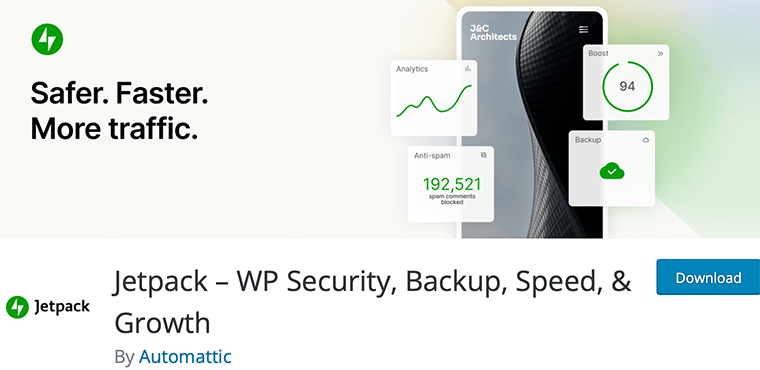
Daha basit bir ifadeyle, bu eklenti, fotoğrafları veya medyayı Google Fotoğraflar'dan hızlı bir şekilde getirebilir. Ve bunları web sitesindeki yayınlarınızdan ve sayfalarınızdan herhangi birine eklemenize izin verir.
Ve tek yapmanız gereken sitenizdeki Google hesabınızı Jetpack ile bağlamak. Bu kadar!
Ana Özellikler:
- Jetpack'in ücretsiz CDN'si, bant genişliği kullanımını azaltmak ve sayfa yükleme hızını artırmak için resimlerinizi optimize eder.
- Tembel yükleme, ziyaretçiler onlara erişmek istediğinde resimleri yüklemek anlamına gelir. Ve Jetpack, herhangi bir cihazda süper hızlı bir deneyim için görüntüler üzerinde tembel yükleme gerçekleştirir.
- Jetpack'ten Google Fotoğraflar'daki resimleri kolayca görüntüleyin ve arayın.
- Görüntüleri web sitenizde birden çok kez yeniden kullanabilme.
- Döngüler, otomatik oynatma slayt gösterileri, ızgara görünümleri veya ışık kutuları kullanarak görüntüleri görüntüleyin.
- Jetpack'in Google Fotoğraflar hesabınızla bağlantısını kesebilme.
Fiyatlandırma:
Zaten çok yönlü Jetpack eklentisini kullanıyorsanız bu çözümü öneriyoruz. Google Foto WordPress eklentisi olarak harika çalıştığından, bu özellik için fazladan bir eklenti eklemeniz gerekmez.
Üstelik tüm özelliklerini inceleyebilir ve kullanmayı da seçebilirsiniz. Bilginize, ücretsiz ve premium planlarda bulunan ücretsiz bir WordPress eklentisidir.
Resimleri gömmek için ücretsiz sürüm yeterli! Bu, ücretsiz sürümü WordPress.org dizininden hemen indirebileceğiniz anlamına gelir. Veya doğrudan WordPress kontrol panelinize yükleyin.
Prim planları şunlardır:
- Yedekleme: Ayda 4,95 ABD doları, gerçek zamanlı bulut yedeklemeleri, 10 GB depolama alanı ve diğerleri.
- Güvenlik: Ayda 10,95 ABD doları, Yedekleme planındaki her şey, gerçek zamanlı kötü amaçlı yazılım taraması vb.
- Tamamlandı: Ayda 39,95 ABD doları, tüm Güvenlik özellikleri, 1 TB yedek depolama alanı ve daha fazlası.
3. 10Web'den Fotoğraf Galerisi
Fotoğraf Galerisi, harika görünümlü galeriler oluşturmayı kolaylaştıran, zengin özelliklere sahip bir galeri WordPress eklentisidir. Dakikalar içinde güzel ve mobil uyumlu galeriler oluşturmak için önde gelen eklentilerden biri olarak kabul edilir. Slayt gösterisi, küçük resimler, duvarcılık, mozaik ve daha fazlası gibi galerilerinizi düzenlemek için size çeşitli görünüm seçenekleri sunar.
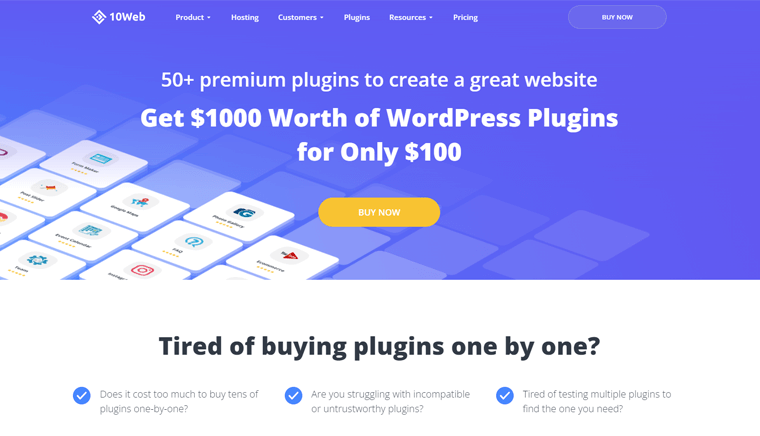
Fotoğraf Galerisi, galerilerinizin tasarımı ve özelleştirilmesi söz konusu olduğunda son derece esnektir. Bununla sınırsız sayıda fotoğraf ve video ile dolu sınırsız galeri ve albüme sahip olabilirsiniz.
Google Fotoğraflar albümlerinizi WordPress'e eklemek için ' Google Fotoğraflar Eklentisi ' adlı bir eklenti ile birlikte gelir. Ancak yalnızca 100$'a mal olan 'Eklenti Paketi' planıyla kullanılabilir.
Ana Özellikler:
- Albümlerinizi web sitenizin kenar çubuğu alanlarında görüntülemek için birden fazla widget ile birlikte gelir.
- Fotoğraflara metin veya görüntü filigranı eklemek için bir filigran özelliği sağlar.
- Tamamen özelleştirilebilir iki varsayılan WordPress temasıyla birlikte gelir.
- Tek bir galeriye hem video hem de resim eklemenize izin verin.
- Ayrıca gerçek zamanlı yedekleme ve görüntü optimizasyonu sağlar.
Fiyatlandırma:
Fotoğraf Galerisi bir freemium eklentisidir, yani hem ücretsiz hem de premium sürümlerde mevcuttur. Ücretsiz sürümünü WordPress.org eklenti deposundan indirebilirsiniz.
Ancak, premium sürümü aşağıdaki planlarda mevcuttur:
- Temel: Bir web sitesi için 30 ABD doları, 5 galeri/albüm görüntüleme, 1 ışık kutusu efekti vb.
- Profesyonel: 5 web sitesi için 60 ABD doları, Temel plandaki her şey, tamamen özelleştirilebilir temalar ve diğerleri.
- Eklenti Paketi: 30 web sitesi, tüm Pro özellikleri, 15'ten fazla premium eklenti ve daha fazlası için 100 ABD doları.
Google Fotoğraflar'a entegrasyon durumunda, bu özellik yalnızca Eklenti Paketini satın aldığınızda kullanılabilir. Bu nedenle, Google Fotoğraflar'ı sitenize eklemek için 100 ABD Doları tutarındaki bu ücretli planı satın almalısınız.
4. Fotonik Galeri
Fotonik Galeri, Google Foto WordPress eklentisini kullanmak için %100 ücretsizdir. Bu nedenle, eklentiyi yükseltmenize gerek kalmadan size tüm ayrıcalıklı özellikleri sağlar. Flickr, SmugMug, Zenfolio ve Instagram fotoğraflarını bile destekler.
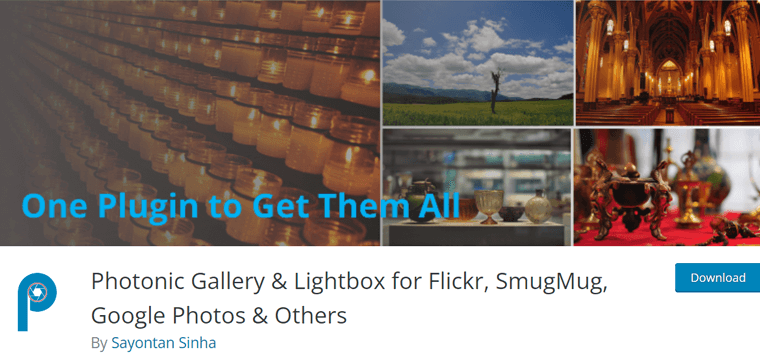
Aynı şekilde, WordPress Gutenberg editörü ile son derece uyumludur. Bu nedenle, kısa kodlar oluşturmazsınız. Bunun yerine bloklar oluşturur. Hatta videolar için galeri ve ışık kutusu desteği de sağlıyorlar.
Eklenti ayrıca, WP olmayan görüntüler ve Facebook, Twitter ve Pinterest'te sosyal paylaşım için derin bağlantı desteği ile birlikte gelir.
Ana Özellikler:
- Fancybox, Light galeri, Swipebox ve Magnific gibi yaygın olarak kullanılan tüm lightbox komut dosyalarını içerir.
- Galeriler oluşturmak için sezgisel ve etkileşimli bir düzenleyici ile birlikte gelir.
- Altı galeri düzeni sağlar: Kare ızgara, dairesel simge ızgarası, duvarcılık, iki yana yaslı ızgara, mozaik ve slayt gösterisi.
- Sütun sayısını, ana görüntülerin boyutunu ve küçük resimlerin boyutunu ayarlamanıza olanak tanır.
- Ayrıca, saplantı derecesinde kapsamlı belgelerle birlikte gelir.
Fiyatlandırma:
Bu eklentinin kullanımı tamamen ücretsizdir . Bu, WordPress.org eklenti dizininden indirebileceğiniz anlamına gelir. Veya hemen kontrol panelinize kurun!
5. Görsel Portföy, Fotoğraf Galerisi ve Yazılar Tablosu
Visual Portfolio, fotoğrafçılar ve diğer yaratıcı profesyoneller için zengin özelliklere sahip bir WordPress galerisi ve portföy eklentisidir. Güzel çalışmalarınızı sergilemenize ve potansiyel ve mevcut müşterilerinizden daha fazla sevgi çekmenize yardımcı olur. Portföyünüzü ve galeri bloklarınızı kodlama bilgisi olmadan oluşturmak için görsel bir galeri oluşturucuya sahip olursunuz.
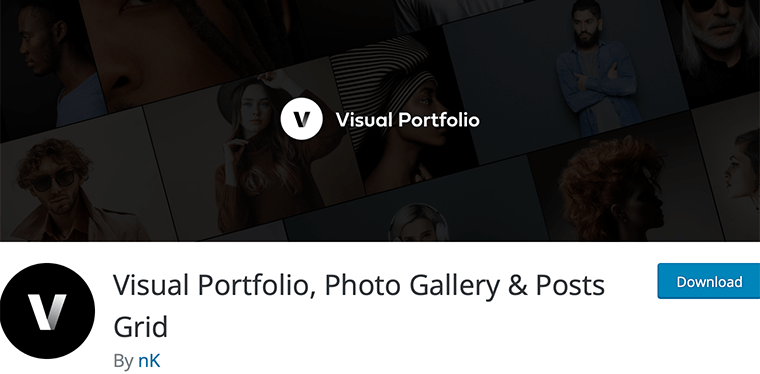
Ayrıca, duvarcılık, yaslı, fayans, kapak akışı ve ızgara gibi popüler düzenler ile birlikte gelir. Ziyaretçilerinizi güzel görsel iyileştirmelerle memnun etmek için fareyle üzerine gelme efekti ve resim yazısı taşıma stili gibi şık etkileşim efektleri elde edersiniz.
Görsel Portföy, sosyal beslemelerinizi web sitenizde görüntülemek için Google Fotoğraflar ve Instagram gibi sosyal ağlarla bütünleşir. Ayrıca, istek üzerine yavaş yükleme kullanarak duyarlı ve aşamalı olarak yüklenirler.
Ana Özellikler:
- Çalışmanızı hırsızlığa karşı korumak için hırsızlık koruması (örneğin filigranlar, şifre formu, yaş sınırı) ile birlikte gelir.
- Ziyaretçi katılımını artırmaya yardımcı olacak gelişmiş açılır galeri.
- Görüntünüzün görünümünü ve hissini özelleştirmek için dahili görüntü filtreleri.
- Fotoğraf galerilerinde animasyonlu GIF'leri otomatik olarak görüntüler.
- Ayrıca Youtube, Vimeo, TikTok, Twitch ve Instagram gibi birden çok video satıcısını da destekler.
Fiyatlandırma:
Görsel Portföy, Fotoğraf Galerisi ve Mesajlar Izgarası bir freemium eklentisidir, yani hem ücretsiz hem de premium seçeneklere sahiptir. Bu eklentinin ücretsiz sürümünü WordPress.org eklenti deposundan edinebilirsiniz. Başka bir yol, Eklentiler menüsünden WordPress panonuza yüklemektir.

Özel özellikler için aşağıdaki planlarda bulunan premium sürümü satın alın:
- Kişisel: $39, sınırsız güncelleme, 1 web sitesi için kullanım, tüm premium özellikleri içerir.
- Freelancer: 139 $, tüm Kişisel plan özellikleri, 5 siteye kadar kullanın.
- Ajans: 239 $, Kişisel planda her şey, ayrıca sınırsız web sitesi için kullanım.
6. WP Medya Klasörü Google Fotoğraflar Entegrasyonu
WP Media Folder Google Fotoğraflar Entegrasyonu, Joomunited'in premium bir Google Fotoğraflar eklentisidir. Google Fotoğrafları WordPress medya kitaplığı klasörünüze yüklemeyi ve içe aktarmayı mümkün kılar.
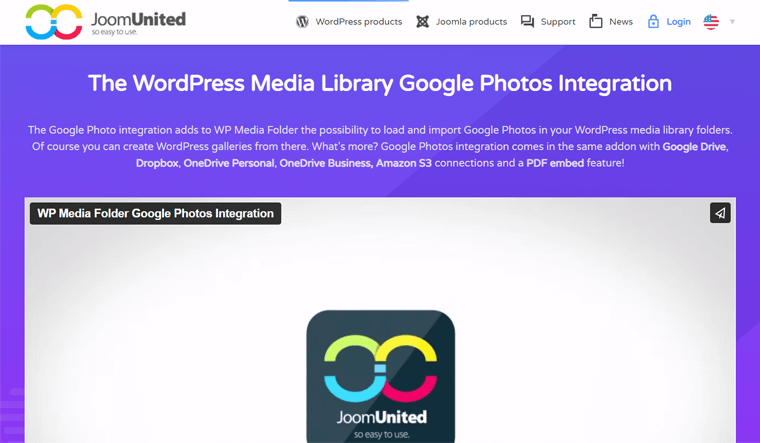
Ayrıca, Google Fotoğraflar duvarınızdan birden fazla fotoğraf seçebilir ve bunları WordPress medya kitaplığınıza aktarabilirsiniz. Yavaş fotoğraf yüklemesi yaşamamanızı sağlayan aşamalı yükleme kullanır. Ayrıca bu eklenti, Google Fotoğraflar'dan çarpıcı WordPress galerileri oluşturmanıza olanak tanır.
Ana Özellikler:
- Kullanımı kolay ve yeni başlayanlar için uygun.
- Google Uygulamasını kullanarak tüm Google Fotoğrafları ve resimleri otomatik olarak senkronize edin.
- Google Fotoğraflar hesaplarınızı bir hızlı giriş bağlayıcısıyla kolayca bağlayabilirsiniz.
- Ayrıca, WP Media Folder Gallery Addon tarafından desteklenir.
Fiyatlandırma:
2 planla gelen premium bir eklentidir: Bunlar:
- Profesyonel: Yılda 49 ABD doları, 1 yıllık destek ve güncelleme, birden fazla site için kullanım, tarih sınırlaması yok, vb.
- Eklentiler: Yıllık 69 ABD doları, Pro planındaki her şey, Galeri eklentisi ve Bulut eklentisi.
Google Fotoğrafları WordPress Web Sitesine Nasıl Gömülür?
Burada, Google Fotoğraflarınızı WordPress web sitenize nasıl yerleştirebileceğinize bakalım. Bunun için listemizden önerilen 2 eklenti kullanıyoruz.
Bu eklentiler, Embed Google Photos albümü ve Jetpack'tir ve bu eğitime örnek olacaktır. Şimdi devam edelim ve nasıl yapıldığını görelim.
Yöntem 1: Google Fotoğraflar albümünü Göm'ü kullanma
İlk olarak, ücretsiz Embed Google Fotoğraflar albümünü kullanarak adımları gözden geçirelim. Adımları sırayla takip edin.
Adım 1: Eklentiyi Kurun ve Etkinleştirin
Öncelikle, WordPress kontrol panelinize giriş yapmanız ve ardından Eklentiler > Yeni Ekle'ye gitmeniz gerekir.
En üstte, sağ tarafta, eklentilerin listesini görmek için arama alanına “ Google Fotoğrafları Göm ” yazın.
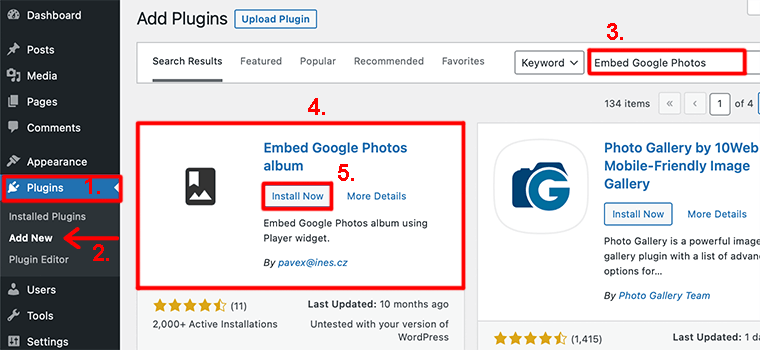
Bundan sonra, eklentiyi buldunuz, ' Şimdi Kur' düğmesini tıklayın. Kurduktan sonra, ' Etkinleştir' düğmesine tıklayın.
Ayrıntılı adımlar için WordPress'te eklentilerin nasıl kurulacağına ilişkin makalemize bakın.
2. Adım: Google Fotoğraflar'a giriş yapın
Şimdi, Google Fotoğraflar hesabınıza giriş yapın. Ardından, gömmek istediğiniz fotoğrafları veya albümleri seçin.
Fotoğrafları seçtikten sonra Paylaş simgesine tıklayın.

Bu, paylaşmak için bir bağlantı oluşturmanızı isteyen bir açılır kutu açacaktır. Bu nedenle, bu kutuda Bağlantı oluştur düğmesine tıklayın.
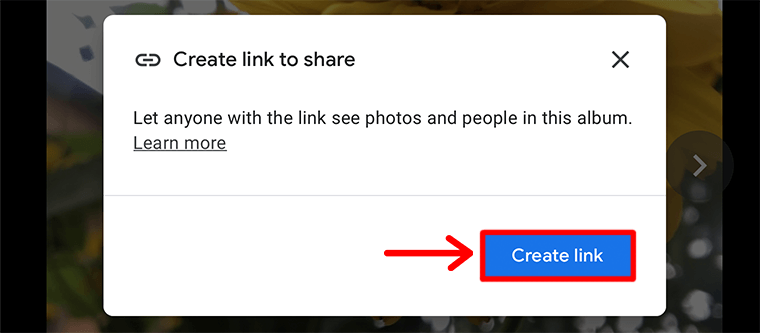
Düğmeye tıkladıktan sonra, Kopyalamanız gereken bir paylaşım bağlantısı oluşturacaktır.
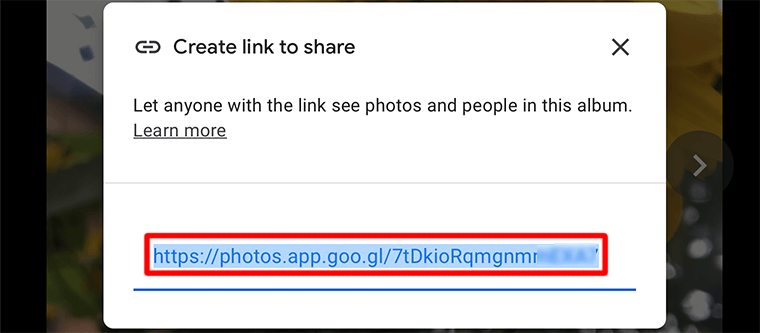
3. Adım: Google Fotoğrafları WordPress'e Gömün
Bunu takiben, resmi eklemek istediğiniz yayınınıza/sayfanıza gidin. Bu eklenti kısa kodlar aracılığıyla çalıştığı için kısa kodları Kısa Kod bloğuna girmeniz gerekir.
Google Fotoğraflar albümünü WordPress'e gömmek için bu kısa kodu kullanın:
[embed-google-photos-album link=" add-the-link-here "]Bağlantıyı buraya eklemek yerine, Google Fotoğraflarınızdan yeni kopyaladığınız bağlantıyı yukarıdaki tırnak işaretleri içine yapıştırdığınızdan emin olun. Yani, şöyle bir şeye benzeyecek:
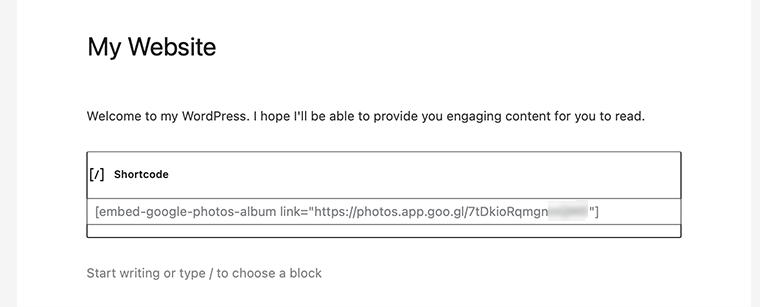
Bunu yaptıktan sonra, değişiklikleri kaydetmek için Taslağı kaydet düğmesine tıklayın.
Artık yazınızı yayınlayabilirsiniz. Ve fotoğraflarınızı WordPress sitenizde görünen Google Fotoğraflar albümünde görüntüleyin.
Bu kadar! Bu ücretsiz eklentiyi kullanarak Google Fotoğraflarınızı WordPress web sitenize bu şekilde yerleştirirsiniz.
Yöntem 2: Jetpack Eklentisini Kullanma
Jetpack, halihazırda bu eklentiyi kullanan kullanıcılar için Google Fotoğraflar'ı yerleştirmek için harika bir alternatiftir. Bunun nedeni, farklı bir eklenti yüklemeniz gerekmeyecek olmasıdır.
Ancak, bu eklentinin nasıl kullanılacağını baştan gösterelim. İşte başlıyoruz!
Adım 1: Eklentiyi Kurun ve Etkinleştirin
İlk olarak, WordPress kontrol panelinize giriş yapın ve Eklentiler > Yeni Ekle menüsüne gidin. Şimdi, arama çubuğunda ' Jetpack ' anahtar kelimesini arayın. Bu eklentiyi bulduğunuzda, Şimdi Yükle düğmesine tıklayın.
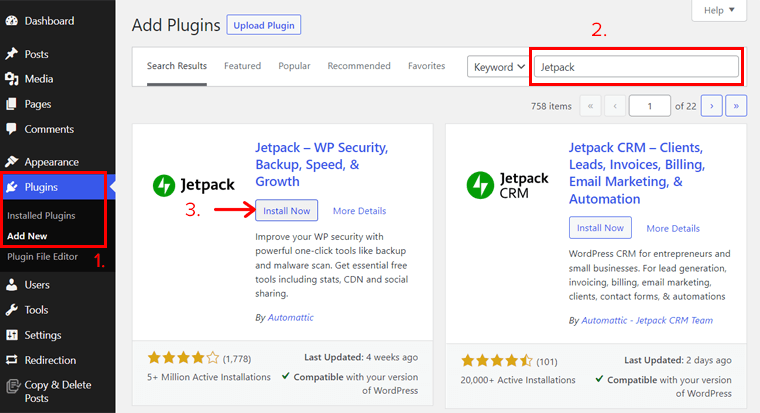
Bundan sonra, Etkinleştir düğmesine tıklayın. Artık Jetpack sitenize yüklendi ve etkinleştirildi.
2. Adım: Jetpack Hesabınıza Giriş Yapın
Ardından, gösterge tablosunda yeni eklenen Jetpack menüsüne tıklayın. Orada, Set up Jetpack düğmesini tıklamanız gerekir.
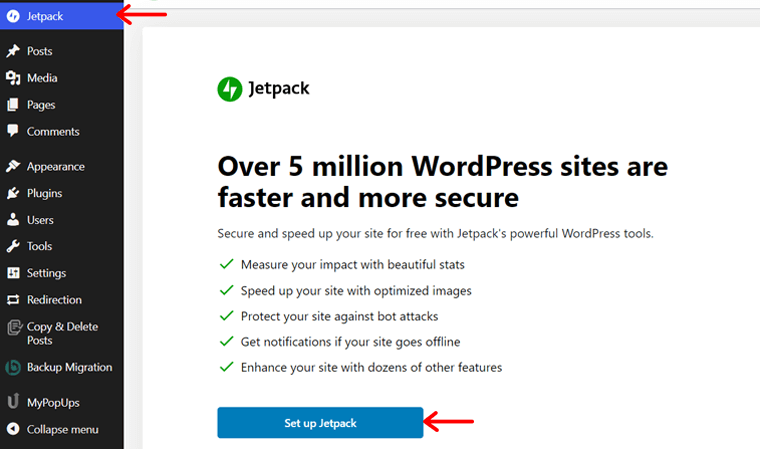
Ardından, Jetpack hesabınızda oturum açmanız gerekir. Jetpack hesabınız yoksa, bir tane oluşturabilirsiniz. Bunu sadece Jetpack hesabını sitenize bağlamak için yapmıyoruz. Ama aynı zamanda Google Fotoğraflar entegrasyon özelliğine erişmek için. Ve bu sadece birkaç saniye sürer.
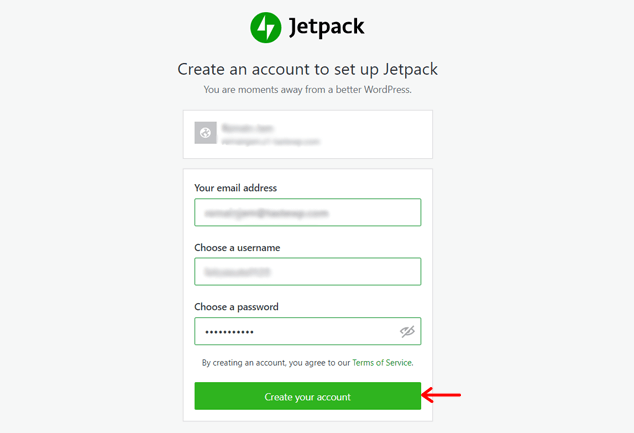
Ardından, Jetpack'ten bir plan listesi göreceksiniz. Ve kullanmak istediğiniz planı seçmelisiniz. Ücretsiz sürüm, Google Fotoğrafları sitenize entegre etmek için çalışır. O halde Jetpack Ücretsiz planında Ücretsiz Başlat butonuna tıklayalım.
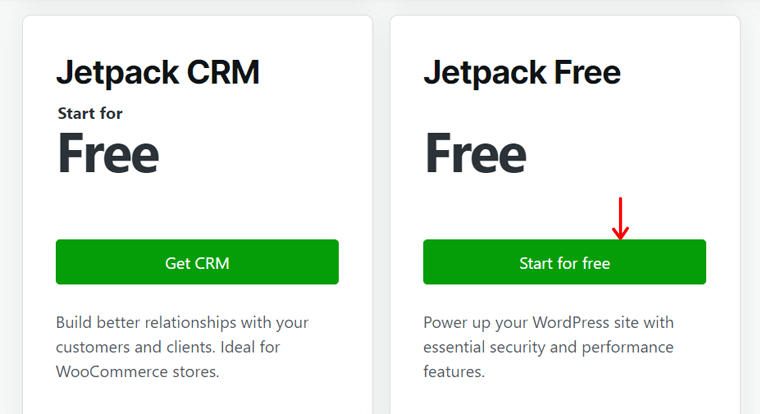
3. Adım: Google Fotoğraflar'ı Jetpack Eklentisine Bağlayın
Şimdi, eklentiyi Google Fotoğraflar ile bağlamanın zamanı geldi.
Eklentiyi yapılandırırken daha önce Jetpack hesabını sitenize bağlamadığınızı varsayalım. Bu durumda Jetpack'in Ayarlar menüsüne gitmeniz gerekir. Ve Paylaşım ayarında, Bağlantıları yayınla sekmesinden WordPress.com hesabınızı bağlayın düğmesine tıklayın.
Hesabınızı Jetpack ile zaten bağladıysanız, Bağlantıları yayınla sekmesinde farklı bir seçenek görebilirsiniz. Burada, önce Gönderilerinizi sosyal ağlarda otomatik olarak paylaşın seçeneğini etkinleştirin. Ardından, Sosyal medya hesaplarınızı bağlayın bağlantısını tıklayın.
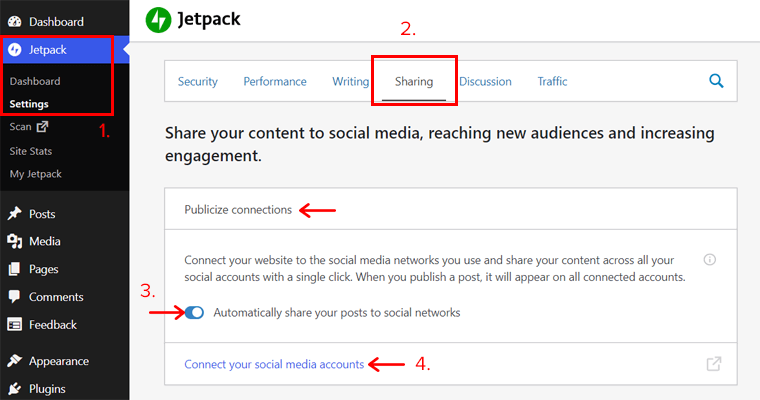
Bu, sizi Pazarlama ve Entegrasyon ayarlarını gösteren ayrı bir Jetpack panosuna yönlendirir. Bağlantıları yönet bölümünde Google Fotoğraflar seçeneğini görebilirsiniz.
Şimdi Bağlan düğmesine tıklayın, ardından bunu nasıl yapabileceğinize dair seçenekler göreceksiniz. Tercih ettiğiniz seçeneği seçin ve Google Fotoğraflar hesabınızı buraya bağlayın.
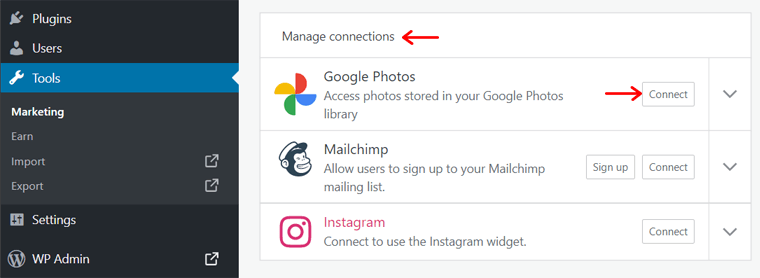
Bağlantı başarılı olduktan sonra, bunun yerine hesabınızın bağlantısını kesebileceğinizi görebilirsiniz. Ayrıca, açılır menüyü tıklayarak Google Fotoğraflar hesabınızın bağlantı olarak eklendiğini göreceksiniz.
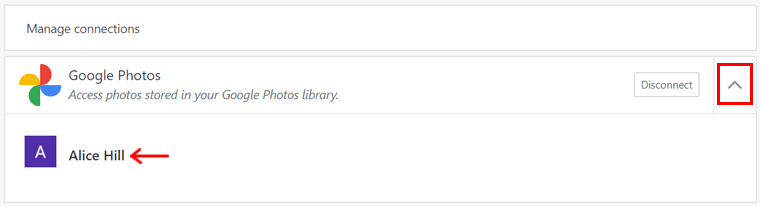
4. Adım: Google Fotoğrafları WordPress'e Gömün
Şimdi size Google Fotoğraflar hesabınızdaki resimleri sitenize nasıl yerleştireceğinizi göstereceğiz. Ve bu, görüntüleri doğrudan sitenizin Medya Kitaplığına eklemek olabilir. Veya sadece görüntüleri kullanan bir blok eklediğinizde kullanın.
1. Medya Kitaplığı
Google Fotoğraflar'dan resimlere erişmek için yeni kontrol panelinden Medya menüsüne gidin. Ardından, açılır menü ile görüntü seçeneğine tıklayın. Orada, Google Fotoğraflar seçeneğini seçin. Bu kadar.
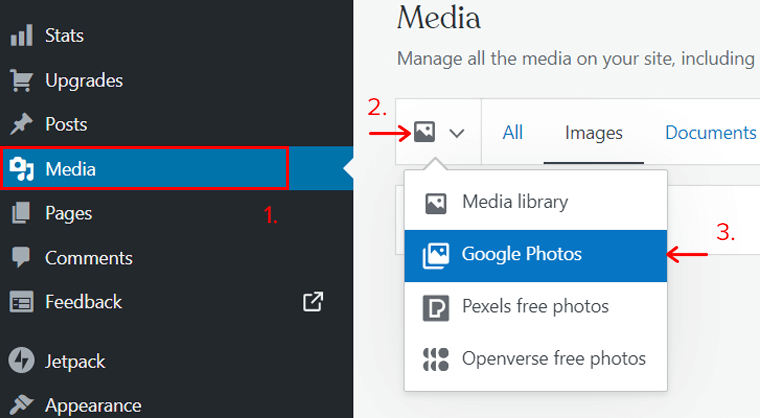
2. Blokları Kullanma
Galeri, resim, öne çıkan resim vb. bloklardan herhangi birini kullanarak Google Fotoğraflar'dan resimleri görüntüleyebilirsiniz. Örneğin, sayfanıza/gönderinize bir resim bloğu ekleyin. Ardından, Görüntü Seç seçeneğine tıklayın. Bundan sonra, Google Fotoğraflar seçeneğini seçin.
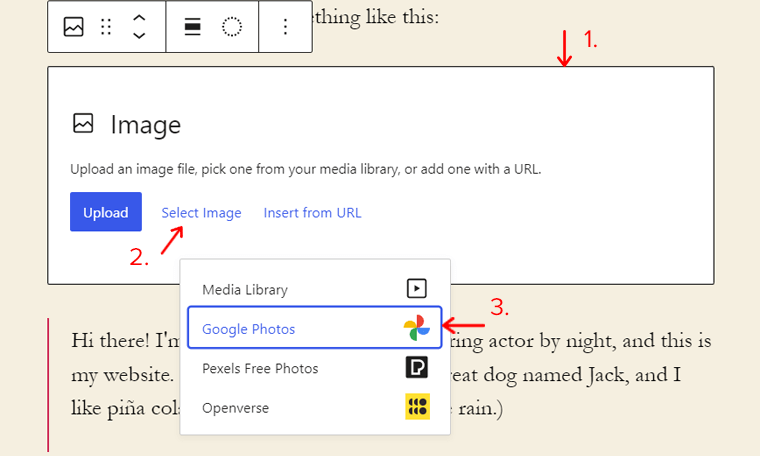
Jetpack'teki bu özellik hakkında bilgi edinmek için bu belgeleri okuyun. Ve bu adımlar hakkında daha fazla bilgi edinmek için belgelere tıklayın.
Bu kadar! Bu adımları izleyerek Google Fotoğraflarınızdan alınan görselleri sitenizde kullanabilirsiniz.
Çözüm
Bununla ilgili. Bunlar, web siteniz için en iyi Google Foto WordPress eklentilerinin bazı listeleridir. En iyi Google Foto WordPress eklentileri listemize katılacağınızı umuyoruz.
Son olarak, favori Google Foto WordPress eklentilerimizi önermek istiyoruz. Biri, kullanımı tamamen ücretsiz olan Embed Google Fotoğraflar albümü. Bir diğeri ise 10Web'in Fotoğraf Galerisi olup, premium ve nispeten maliyetli ancak zengin özelliklere sahip olabilir.
Ayrıca sitenizde Jetpack eklentisini kullanıyorsanız, farklı bir eklenti kullanmak yerine Google Fotoğraflar entegrasyonu için de kullanın.
Web sitesi için Google Foto WordPress eklentileri hakkında başka sorularınız varsa, lütfen aşağıya bir yorum bırakın. En kısa sürede size geri dönmeye çalışacağız.
En iyi görüntü optimizasyonu WordPress eklentilerine ve en iyi CDN sağlayıcılarına bir göz atmak isteyebilirsiniz.
Bu makaleyi beğendiyseniz, lütfen arkadaşlarınızla ve iş arkadaşlarınızla paylaşın. Ayrıca bizi Twitter ve Facebook'ta takip etmeyi unutmayın.
